首先清理散热系统并检查硅脂,其次升级内存以增强性能,接着扫描病毒并清除恶意软件,最后更新驱动与系统补丁以确保稳定性。
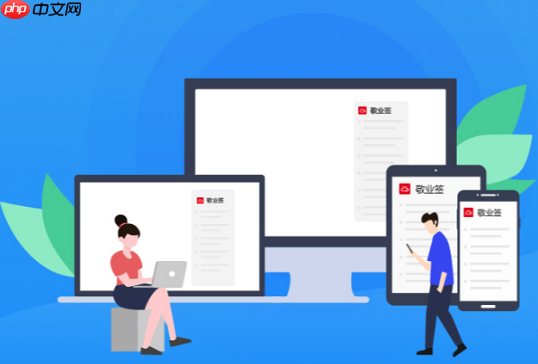
如果您的eMachines笔记本电脑频繁出现画面定格、无响应或自动重启等现象,这通常意味着系统在运行过程中遇到了无法及时处理的严重问题。以下是排查和解决此类问题的多种方法。
长时间运行导致的热量积聚是引发硬件不稳定甚至死机的主要原因之一。灰尘堵塞散热通道或风扇转速不足会显著降低散热效率,使CPU和显卡温度超出安全范围。
1、关闭电脑并拔掉电源线,将电池取出(如可拆卸)。
2、使用十字螺丝刀拆开笔记本底部的后盖螺丝,取下后盖。
3、用压缩空气罐或小型吹风机(冷风档)仔细清理风扇叶片和散热鳍片上的灰尘。
4、检查散热硅脂是否干涸,若有必要,可涂抹全新导热硅脂以提升导热效率。
5、重新装回后盖并开机,使用HWMonitor等工具观察CPU与GPU温度是否恢复正常。
eMachines系列笔记本电脑出厂时通常配备较低容量的内存(如2GB或4GB),难以满足现代操作系统和应用程序的需求。增加内存可以显著减少因资源枯竭导致的死机情况。
1、确认您的eMachines型号支持的最大内存容量及可用插槽数量,可通过查阅官方手册或使用CPU-Z软件检测。
2、购买符合规格的DDR3或DDR4 SO-DIMM内存条(建议选择1600MHz或更高频率且带ECC校验的兼容型号)。
3、关闭电脑并断电,拆开底壳后找到内存插槽。
4、将原有内存条两端卡扣向外拨开,取出旧条(如有需要保留可单独存放)。
5、将新内存条以约45度角插入插槽,然后向下压直至两侧卡扣自动锁紧。
6、重新组装电脑并开机,进入系统后查看“此电脑”属性,确认总内存容量已正确识别。
某些隐蔽运行的恶意程序会在后台大量占用CPU和内存资源,同时可能破坏关键系统文件,导致系统响应迟缓甚至崩溃。
1、连接可靠的网络环境,更新Windows Defender病毒库至最新版本。
2、右键点击“此电脑”,选择“管理”进入“Windows Defender 病毒和威胁防护”。
3、执行“全面扫描”选项,等待系统对所有磁盘分区进行深度检测。
4、发现威胁后,按照提示选择“隔离”或“删除”处理,并重启电脑验证是否解决问题。
5、为防止再次感染,避免从非官方渠道下载软件,定期运行全盘扫描。
过时或不兼容的驱动程序(尤其是显卡和芯片组驱动)可能导致硬件无法正常工作,从而引发系统级错误和死机。
1、访问eMachines官方网站支持页面,输入您的笔记本序列号查找对应型号的最新驱动包。
2、优先下载并安装芯片组驱动和显卡驱动,按照向导完成安装过程。
3、安装完成后重启电脑,再次检查是否有其他设备显示黄色感叹号。
4、打开“设置”→“更新与安全”→“Windows 更新”,下载并安装所有重要更新。
5、确保BIOS版本也为最新,但刷写BIOS存在风险,需严格按照说明操作。
以上就是我的eMachines笔记本电脑为什么老是死机?内存升级教程的详细内容,更多请关注php中文网其它相关文章!

每个人都需要一台速度更快、更稳定的 PC。随着时间的推移,垃圾文件、旧注册表数据和不必要的后台进程会占用资源并降低性能。幸运的是,许多工具可以让 Windows 保持平稳运行。




Copyright 2014-2025 https://www.php.cn/ All Rights Reserved | php.cn | 湘ICP备2023035733号